Tidsregistrering: Registreringer
AdgangAdgang hvis du er Lærer
På dette faneblad kan du dels se en oversigt over foretagne registreringer, dels foretage samme registrering for flere dage på én gang.
Oversigt over registreringer
Når menupunktet vælges, vises en oversigt over alle dine tidsregistreringer i indeværende skoleår med oplysning om:
- Dato
- Ugedag
- Kategori
- Starttidspunkt (hvis det er angivet)
- Sluttidspunkt (hvis det er angivet)
- Varighed
- Redigeringsikon (hvis registreringen ligger inden for den periode, administrationen har tilladt ændringer af tidsregistreringer)
- Sletteikon (hvis registreringen ligger inden for den periode, administrationen har tilladt ændringer af tidsregistreringer)
Hvis du ønsker at slette (eller redigere) en registrering, der vises uden ikonet, skal du henvende dig til en administrativ medarbejder.
Tilføj registreringer: samme registrering for flere dage
Denne funktionalitet bør ikke være den normale måde at benytte tidsregistrering på. Registrer i stedet via dit skema eller via valget 'Registrer tid' under den blå trekant i hovedmenuen.
Hvis du har brug for at oprette samme tidsregistrering for mange dage i et bestemt mønster, kan du benytte knappen Tilføj registreringer. En typisk anvendelse vil være en ferieperiode, hvor du skal indberette 7,4 timer (eller din egen individuelle norm, hvis du ikke er på fuld tid) på alle hverdage. Bemærk: Din skoles administration kan have valgt i stedet at definere sådanne perioder som registreringsfrie dage.
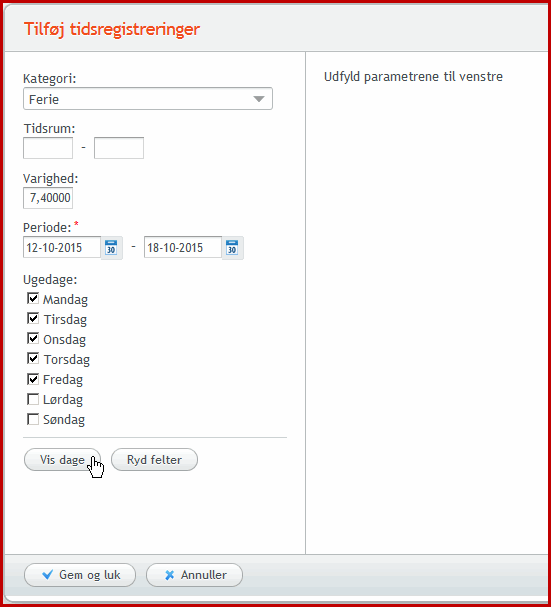
|
●
|
Kategori |
Obligatorisk. Her skal du udpege en af de kategorier, som skolens administration har valgt til differentiering af registreringerne.
|
|
● |
Type
|
Hvis skolen har tilladt brug af typer, er dette felt til rådighed. Læs om typer under Konfiguration.
|
|
●
|
Tidsrum |
Her kan du angive faste start- og/eller slutklokkeslæt, som skal benyttes ved hver af tidsregistreringerne. Tidspunkter angives enten som et helt tal (fx 14) eller på formen H:MM eller HH:MM (fx 7:45 eller 16:30). De angivne klokkeslæt gemmes ukritisk, også selv omd e ikke stemmer med den varighed, du angiver i det obligatoriske felt Varighed.
|
|
● |
Varighed |
Obligatorisk. Hvis du udfylder klokkeslæt, beregnes varigheden automatisk. Ellers skal du i dette felt angive varigheden af den opgave, du tidsregistrerer (målt i timer med op til fire decimaler, altså IKKE minuttal). .
|
|
● |
Periode
|
Obligatorisk. Her skal du angive første og sidste dato, som tidsregistreringerne skal laves for. |
|
●
|
Ugedage |
Obligatorisk. Her skal du angive, hvilke ugedage der skal tidsregistreres for. Der vil blive foretaget en tidsregistrering på alle de markerede ugedage, som ligger inden for den angivne periode. |
|
●
|
Vis dage |
Obligatorisk. Når alle oplysninger er angivet, skal du klikke her for at få vist en oversigt over de tidsregistreringer, som vil blive oprettet (selve oprettelsen foregår først ved næste klik, se nedenfor).
|
|
●
|
Ryd felter |
Her kan du rydde alle valg, så du kan starte forfra. |
Når du har angivet alle de oplysninger, du ønsker, skal du klikke på knappen Vis dage. Så viser LUDUS Web en oversigt over de datoer, du har bedt om at få lavet tidsregistrering for, sammen med en samlet varighed for hver dag af alle dagens tidsregistreringer, inklusive den planlagte. Hvis det ser ud, som du ønsker, gemmer du tidsregistreringerne på én gang med et klik på Gem og luk nederst i dialogen. Læs under billedet om dine muligheder for at redigere, hvis der er behov for det.
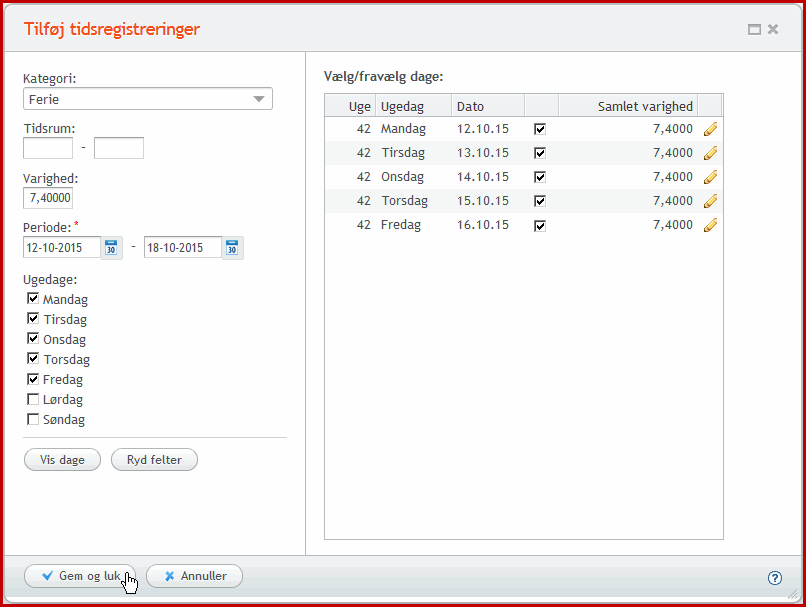
Du har mulighed for at foretage justeringer, inden du opretter tidsregistreringerne med Gem og luk.
|
●
|
Du kan fjerne vingen fra en dags tjekboks, hvis du ønsker, at der ikke skal oprettes tidsregistrering for netop den dag.
|
|
|
●
|
Redigeringsblyanten
|
|
|
●
|
25,4 |
Hvis den samlede varighed for en enkelt dag overstiger 24 timer, KAN du ikke gemme tidsregistreringen for perioden, og du er derfor nødt til at redigere, enten ved at undtage dagen eller redigere de eksisterende tidsregistreringer for den pågældende dag ved hjælp af |
Dine egne typer
Hvis din skole har åbnet for anvendelsen af typer, kan du knytte en type både til 'almindelige' registreringer og registreringer foretaget på fanebladet Registreringer i menupunktet Tidsregistrering (læs om typer her).